Iklan
 Berhentilah menghindari tanda hubung dalam tulisan Anda hanya karena Anda tidak tahu cara mengetiknya di luar pengolah kata. Pelajari cara pintas keyboard yang tepat dan Anda dapat mengetik bagian-bagian penting dari bahasa Inggris di editor teks dasar, browser dan di mana pun Anda mungkin membutuhkannya.
Berhentilah menghindari tanda hubung dalam tulisan Anda hanya karena Anda tidak tahu cara mengetiknya di luar pengolah kata. Pelajari cara pintas keyboard yang tepat dan Anda dapat mengetik bagian-bagian penting dari bahasa Inggris di editor teks dasar, browser dan di mana pun Anda mungkin membutuhkannya.
Tanda hubung (-) adalah tanda baca favorit saya - ini sempurna untuk memasukkan poin, seperti ini - tetapi saya telah mengabaikannya dalam tulisan saya selama beberapa tahun, karena alasan yang sangat bodoh.
Apa alasan bodoh saya? Saya sudah berhenti menggunakan Word dan Open / Libre Office. Saya tahu jalan pintas mereka untuk em dash - ketik dua tanda hubung antara dua kata dan mereka akan berubah setelah Anda mengetik spasi setelah kata kedua.
Saya berhenti menggunakan pengolah kata ketika saya mulai menulis untuk Internet, karena mereka menambahkan banyak kode omong kosong pada tulisan saya. Tetapi di luar program dengan pintasan mereka sendiri, saya tidak pernah sempat belajar bagaimana menulis em atau en dashes. Ini berarti editor teks dan peramban yang sekarang saya gunakan untuk menulis adalah tanah kosong.
Ada alat online untuk membuat tanda hubung CleanText: Pembersihan Teks & Alat Pemformatan Online Baca lebih banyak , dan saya telah beralih ke Googling "en dash" dan menyalin tanda baca yang dihasilkanTidak lagi. Saya akan menghentikan restrukturisasi kalimat karena malas, dan saya akan membantu Anda melakukannya. Inilah cara membuat tanda baca favorit Anda pada sistem operasi favorit Anda. Terus membaca!
Buat Em dan En Dashes Pada Mac!
Pertama: yang mudah. Sistem operasi Apple OS X dilengkapi dengan beberapa pintasan keyboard yang membuat pengetikan mereka menjadi sangat mudah.
Untuk en dash (-), gunakan "Option" dan "-". Untuk tanda hubung em (-), gunakan "Opsi", "Shift" dan "-".
Itu dia! Sekarang mari kita lihat bagaimana Microsoft melakukan perbandingan.
Buat Em dan En Dashes di Windows!
Pengguna Windows dapat dengan mudah membuat tanda hubung em jika mereka menggunakan Word: cukup ketik dua tanda hubung antara dua kata, seperti yang saya jelaskan di atas.
Namun di luar Word, ceritanya berbeda: Anda perlu menggunakannya kode alt empat digit. Anda akan membutuhkan papan ketik dengan papan angka untuk ini – blok angka di sebelah kanan tombol panah:

Laptop tanpa bantalan angka fisik kadang-kadang dapat menggunakan tombol “Fn” dan beberapa tombol huruf alih-alih keypad angka - cari keyboard Anda untuk nomor biru. Karena kekurangan itu, Anda mungkin kurang beruntung.
Untuk membuat Anda berlari, pertama-tama letakkan kursor di tempat yang Anda suka dan tahan tombol "Alt". Sekarang Anda harus mengetikkan kode empat digit: 0150 untuk en dash (-) atau 0151 untuk dasbor em (-).
Temukan lebih banyak kode untuk karakter di sini, jika Anda tertarik.
Buat Em dan En Dashes Di Linux!
Jadi Windows membuat banyak hal lebih rumit daripada OS X. Bagaimana cara Linux membandingkan? Seperti biasa untuk Linux, ada beberapa opsi – dua dalam hal ini. Juga agak tipikal: mereka tidak sesederhana solusi Mac, tetapi keduanya tampak kurang sewenang-wenang daripada yang Windows.
Anda dapat menggunakan metode apa pun yang Anda suka, tetapi saya telah membuat penilaian editorial - yang ditampilkan secara halus di header di bawah ini.
Jalan Bodoh
Jadi ternyata salah satu cara untuk membuat em dan en dash di Linux sangat mirip dengan metode Windows yang diuraikan di atas: Anda perlu mengetikkan kode empat digit. Berita baiknya: Anda tidak perlu papan nomor untuk menggunakannya.
Inilah yang Anda lakukan: tekan "Ctl", "Shift" dan "u". Melakukan hal itu akan membuat huruf "u" ajaib, bergaris bawah. Ketika ini muncul, Anda dapat memasukkan digit empat karakter untuk membuat karakter apa pun yang Anda suka. Untuk tanda hubung em, ketikkan “2013.” Untuk dasbor em, ketik "2014". Tidak sederhana, tetapi bisa dilakukan.
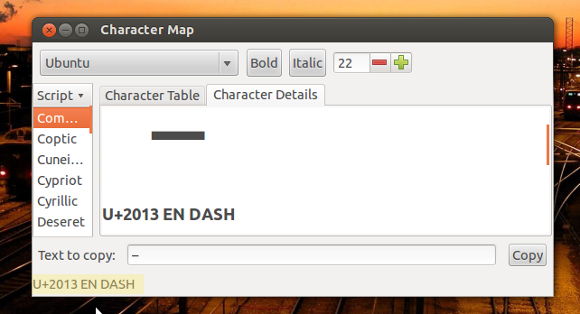
Ingin mempelajari kode-kode lain? Muat program “Character Map”, jika distro Anda datang dengan satu. Anda dapat menemukan karakter apa pun di sini – kode berada di kiri bawah jendela (disorot di atas).
Jalan yang Baik
Selama dua jam yang menyedihkan saya pikir set instruksi di atas adalah nasib saya. Saya tidak pernah begitu bahagia karena salah. Penggalian dan pencarian lebih lanjut membuat saya sadar akan kunci "Compose", yang membuat banyak penciptaan berbeda karakter –terutama karakter dengan aksen yang umum di Perancis, Spanyol dan sejumlah bahasa lainnya– sederhana untuk membuat.
Tombol penulisan juga membuat tanda hubung mengetik cepat: "Tulis" diikuti oleh "-" membuat tanda hubung em dan "-." menciptakan tanda hubung en.
"Tapi Justin," kudengar kau berkata, "Aku tidak punya kunci Tulis di keyboardku. Kamu gila!"
Saya mungkin gila, tetapi Anda dapat dengan mudah mensimulasikan tombol penulisan pada keyboard Anda. Di Gnome, KDE atau Unity Anda hanya perlu membuka "Layout Keyboard" di menu pengaturan Anda. Kemudian klik "opsi", dan Anda akan dapat memetakan kunci Tulis Anda.
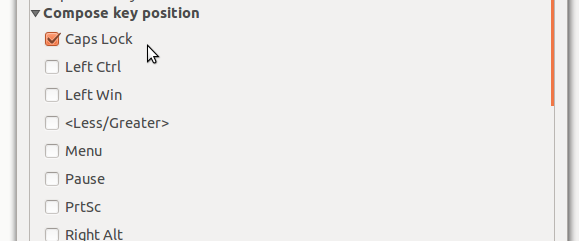
Tetapkan kunci apa pun yang Anda inginkan untuk kalah. Saya menyingkirkan caps lock - kunci yang memungkinkan saya mengetik kata sandi secara salah dan tidak melakukan hal lain yang bermanfaat. Voila – Anda punya kunci penulisan! Cukup tekan, ikuti "-" untuk tanda hubung em atau "-." untuk en dash.
Jika Anda tertarik untuk membuat karakter lain, periksa daftar pintasan Compose Key yang mengagumkan ini.
Kesimpulan
Jadi begitulah: cara mengetik dasbor en dan em dalam program apa pun, menggunakan ketiga sistem operasi utama. Saya pikir agak gila bahwa keyboard tidak dilengkapi dengan cara bawaan untuk mengetik karakter-karakter ini - mereka penting untuk bahasa Inggris modern – tetapi tampaknya banyak tentang keyboard modern belum banyak berubah sejak zaman itu mesin tik. Bahasa Inggris memiliki, dan garis putus-putus hari ini adalah umum.
Tombol mana pada keyboard yang akan Anda ganti dengan tanda hubung, jika Anda ditugaskan untuk mendesain ulang keyboard? Beri tahu saya di komentar di bawah, bersama dengan semua metode tanda hubung yang gagal saya uraikan di atas. Terima kasih!
Kredit Gambar: Gambar keyboard di atas oleh Mathias Bigge
Justin Pot adalah jurnalis teknologi yang berbasis di Portland, Oregon. Dia mencintai teknologi, manusia, dan alam - dan mencoba menikmati ketiganya jika memungkinkan. Anda dapat mengobrol dengan Justin di Twitter, sekarang juga.